- News
- Forum
- Fachbeiträge
- Grundlagen (95)
- Branchen (48)
- Funktional (87)
- Kostenmanagement (24)
- Konzepte (81)
- Kennzahlen (369)
- Finanzplanung (60)
- Budgetierung (9)
- Reporting / Berichtswesen (34)
- BSC (7)
- Projektcontrolling (17)
- Kostenrechnung (410)
- IAS / IFRS (4)
- Risikomanagement (36)
- Investitionsrechnung (73)
- Unternehmensbewertg. (12)
- Rating (6)
- Business Intelligence (81)
- Excel-Tipps (197)
- Studien (8)
- Arbeitsmarkt (20)
- Spar-Tipps (2)
- Controlling-Journal (23)
- Finanzmathematische Formeln (14)
- Neulich im Golfclub (51)
- Softskills (27)
- Sonstiges (17)
- Artikel-Serien
- Stichwortverzeichnis
- Marktplatz
- Karriere / Stellenmarkt
- Excel-Vorlagen
- Online-Kurse
- Glossar
Team-Controlling
Beschreibung Excel-Tabelle Team_Controlling
Das Programm erfasst die Leistung, die Gemeinkostenanteile und die Produktivität eines Teams.
Es können 100 Produkte bei maximal 17 Teammitgliedern erfasst werden. Der Kalender reicht bis Dezember 2030 , kann aber problemlos unbegrenzt erweitert werden.
Das Programm erfasst die Leistung, die Gemeinkostenanteile und die Produktivität eines Teams.
Es können 100 Produkte bei maximal 17 Teammitgliedern erfasst werden. Der Kalender reicht bis Dezember 2030 , kann aber problemlos unbegrenzt erweitert werden.
Grafisch aufbereitet werden Tagesleistung, Leistungsdurchschnitt, Gemeinkostenanteile und Produktivität. Es besteht die Möglichkeit, eine GK-Position als produktiv auszuweisen z. B. Ersthelfertätigkeit oder Betriebsfeuerwehr usw. . Das wird als sogenannte bereinigte Produktivität grafisch und numerisch angezeigt.
Vorbereitung:
In dem Register - Produktliste – werden bis zu einhundert Produkte mit Bezeichnung, Materialnummer, ggf. eine Index-Nr. zur Kategorie Unterscheidung und die Fertigungszeit bei 100% (von der Arbeitsplanung ermittelte Zeit) einmalig eingetragen oder bei Änderungen angepasst.
In dem Register – Zielv. – vorerst folgende Angaben : Im rechten oberen Bereich die Teammitglieder mit Name, Vorname und ggf. Personalnummer eintragen. Dann Beschreibung der Gemeinkosten , wenn gewünscht mit Kontierung eingeben. Das letzte Feld wird als sogenannte bereinigte Produktivität wie oben erwähnt ausgewiesen. Grundsätzlich sind alle gelb eingefärbten Felder Eingabefelder, alle anderen sind geschützt. Das gilt für alle Register.
Anwendung:
In dem Register – Urlaub – werden ggf. Urlaubstag, Krankheitstage oder Freizeit eingetragen.
TU = Tarifurlaub K = Krankheit KE = Freizeit (Kernzeitentnahme)
Bitte diese Kürzel verwenden. Groß oder Kleinschreibung ist egal.
Wieder zurück im Reg. – Zielv. –kann, wenn gewünscht, eine Zielvereinbarung mit dem Team durchgeführt werden. Dazu in der oberen Zeile den Berechnungsmonat in der Form – 4.15 – für z. B. April 2015 oder alternativ – apr15 – eintragen. Das ist auch ohne Zielvereinbarung erforderlich. Übrigens, für das Jahr 2030 (nur dann), bitte in der Form – 4.2030 – eingeben, sonst schaltet Excel auf 1930 zurück.
Jetzt die Anzahl der für die Monatsproduktion geplanten Produkte eingeben. Im unteren Bereich der Liste erscheint die Summe hinter Leistungsgrad = 100%
Im Feld darunter kann die gewünschte Teamleistung ( in der Regel 120-130% ) eingetragen werden. Des weiteren kann der Gemeinkostenanteil auf Grund der Vormonatserfahrung geschätzt werden. Dann folgt der Eintrag der Arbeitstage pro Monat (abhängig von Monatslänge, Feiertagen, betriebl. Sonderheiten). Jetzt noch die tägliche Arbeitszeit eintragen.
In Abhängigkeit der eigegebenen Daten (Leistung, GK, Tage/Monat, Stunden/Tag) wird ermittelt, ob für die Monatsproduktion Mitarbeiter fehlen freigestellt sind.
Wenn dieser untere Wert – freigest. bzw. benötigte Mitarbeiter – überschaubar klein ist, kann mit Änderungen der Parameter dieser Wert auf Null gespielt werden.
Werden z. B. Mitarbeiter benötigt, kann die Arbeitszeit/Tag etwas angehoben werden. Denkbar wäre auch eine Leistungserhöhung oder zusätzliche Arbeitstage (Samstag) . Bei zu vielen Mitarbeitern kann in gleicher Weise die gegenteilige Anpassung erfolgen.
In der Reg. Karte – Leistung - werden die am jeweiligen Tag gefertigten Produkte eingetragen. Ausgewiesen werden verschiedene Parameter (selbsterklärend).
In den Reg.-Karten - Woche 1 bis Woche 6 – werden Tagesanwesenheitszeit und eventuelle Gemeinkostenanteile der einzelnen Teammitgliedern erfasst.
Alle weiteren Reg.-Karten haben Viewer-Funktion: In –Monat- sind die relevanten Monatssummen kumulativ gelistet. In – Grafik Leistung – wird Tagesleistung und Schnitt dargestellt. Im oberen Bereich wird ein plus und minus Stundenbalken angezeigt. Bei Nutzung der letzten GK- Spalte wird dieser Wert in der Reg.-Karte – Grafik Produkt. – gesondert als sogenannte bereinigte Produktivität angezeigt.
Nach Monatsschluss sollte die Datei entsprechend abgespeichert werden. Dann Makro1 (Hot-key Strg + m) ausführen,oder Löschbutten im Arbeitsblatt Zielvereinbarung wählen. Es werden alle Eintragungen gelöscht, ausgenommen die Produktliste und in Zielv. die Angaben zum Team und GK-Eintragungen. Die Zelle F1 in Zielv. zur neuen Monatsangabe wird angewählt.
Der neue Monat kann begonnen werden.
Alle Fehlerabfragen wurden mit der abwärtskompatiblen – ISTFEHLER – Variante ausgeführt, um älteren Excel-Versionen gerecht zu werden.
Weitere Produktbilder:
|
Anzeige
Premium-Mitglied werden und sparen!
Als Premium-Mitglied erhalten Sie Zugang zu vielen Excel-Vorlagen, Fachbeiträgen und Video-Kursen, die sonst kostenpflichtig sind. Darüber hinaus erhalten Sie 10% Rabatt beim Kauf von anderen Excel-Vorlagen hier im Shop.
Weitere Informationen zur Premium-Mitgliedschaft und ihren Vorteilen erhalten Sie hier >>
Bitte beachten Sie: Alle Vorlagen wurden durch unsere Fachredaktion sorgfältig überprüft. Wir können jedoch keinerlei Haftung oder Garantie für die individuelle Nutzung dieser Vorlagen übernehmen (siehe AGB).
Controlling- Newsletter
Neben aktuellen Neuigkeiten für Controller und neu eingegangene Fachartikel, informieren wir Sie über interessante Literaturtipps, Tagungen , Seminarangebote und stellen Ihnen einzelne Software- Produkte im Detail vor.Werden Sie jetzt monatlich über neue Fachbeiträge, Controlling-Tools und News informiert! Zur Newsletter-Anmeldung >>
Über 3.000 Artikel und Vorlagen

Werden Sie Mitglied in einer großen Controller-Community (fast 12.000 Mitglieder!) und erhalten Zugriff auf viele Inhalte und diskutieren ihre Fragen im Controlling-Forum.
Sehen Sie hier die neuesten Fachbeiträge >>
Eine neue Stelle?
Mit dem Studium fertig, Umzug in eine andere Region, Aufstiegschancen nutzen oder einfach nur ein Tapetenwechsel? Dann finden Sie hier viele aktuell offene Stellen im Controlling.Zu den Stellenanzeigen >>

Sie suchen einen Controller? Mit einer Stellenanzeige auf Controlling-Portal.de erreichen Sie viele Fachkräfte. weitere Informationen >>
KLR-Begriffe von A bis Z
Testen Sie ihr Wissen mit unseren Aufgaben und Lösungen im Bereich Kostenrechnung >>Sie haben eine Frage?

Nutzen Sie kostenfrei das Forum für Controller und und diskutieren ihre Fragen zu Controlling-Themen.
Riesen- Ressource
Auf Controlling-Portal.de sind bereits über 1.500 Fachbeiträge veröffentlicht und ständig kommen neue dazu.Zu den neuesten Fachbeiträgen >>
Zu den derzeit meistgelesenen Fachbeiträgen >>
Zu den Premium-Beiträgen >>
Sie möchten auch einen Fachbeitrag hier veröffentlichen? Dann erhalten Sie hier weitere Informationen >>
Amüsante Glosse

Erfolgreiche Unternehmer einer Kleinstadt treffen sich regelmäßig im örtlichen Golfclub und diskutieren mit Ihrer Lieblingskellnerin und BWL-Studentin Pauline betriebswirtschaftliche Probleme. Amüsant und mit aktuellem Bezug geschrieben von Prof. Peter Hoberg.
Zur Serie "Neulich im Golfclub" >>
News
Sie möchten sich weiterbilden?

In unserer Seminar-Rubrik haben wir einige aktuelle Seminar- und Kurs-Angebote für Controller, u.a. auch Kurse zum Controller / IHK zusammengestellt.
Premium-Mitgliedschaft
Erhalten Sie Zugriff auf Premium-Inhalte von Controlling-Portal.de und Rechnungswesen-Portal.de. Aktuelle und ständig erweiterte Fachbeiträge. Verschaffen Sie sich hier einen Überblick über unsere Premium-Inhalte.Mitgliedschaft wahlweise für nur 119,- EUR für ein Jahr, 199,- für 2 Jahre oder 399,- für 5 Jahre Laufzeit! Studenten und Auszubildende 39,- EUR für zwei Jahre! Kein Abonnement! Weitere Informationen >>
Wie zufrieden sind Sie mit uns?
Über Ihre Meinung und auch ihre Anregungen für Veränderungen oder Erweiterungen würden wir uns sehr freuen. Nur 10 kurze Fragen, die schnell beantwortet sind. Vielen Dank im Voraus für Ihre Mithilfe! zur Umfrage >>Jobletter und Newsletter!
Mit dem monatlich erscheinenden Newsletter werden Sie über neue Fachbeiträge, News und Excel-Tools informiert! zur Anmeldung >>Der 14-tägige Jobletter informiert Sie automatisch über neue Stellenangebote und Arbeitsmarkt-News! zur Anmeldung >>
Fachbeitrag veröffentlichen?
Sie sind Autor von Fachbeiträgen mit Controlling-bzw. Rechnungswesen-Thema? Gerne veröffentlichen oder vermarkten wir ihren Fachbeitrag. Eine kurze Autorenvorstellung oder Unternehmensdarstellung am Ende des Artikels ist möglich. jetzt Mitmachen >>Talentpool - Jobwechsel einfach!

Tragen Sie sich kostenfrei im Talentpool auf Controlling-Portal.de ein und erhalten Jobangebote und Unterstützung beim Jobwechsel durch qualifizierte Personalagenturen.
Buch-Vorstellungen
Kennzahlen-Guide
 Über 200 Kennzahlen aus Finanzen, Personal, Logistik, Produktion, Einkauf, Vertrieb, eCommerce und IT.
Über 200 Kennzahlen aus Finanzen, Personal, Logistik, Produktion, Einkauf, Vertrieb, eCommerce und IT.Jede Kennzahl wird in diesem Buch ausführlich erläutert. Neben der Formel wird eine Beispielrechnung aufgeführt. Für viele branchenneutrale Kennzahlen stehen Zielwerte bzw. Orientierungshilfen für eine Bewertung zur Verfügung. Für die genannten Bereiche hat die Redaktion von Controlling-Portal.de jeweils spezialisierte Experten als Autoren gewonnen, die auf dem jeweiligen Gebiet über umfangreiche Praxiserfahrung verfügen.
Preis: ab 12,90 Euro Brutto mehr Informationen >>
Dashboards mit Excel
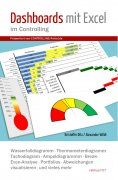 Wie erstelle ich ein Tacho- oder Ampel-Diagramm? Wie kann ich Abweichungen in Tabellen ansprechend visualisieren? Das wird Ihnen hier anschaulich erklärt.
Wie erstelle ich ein Tacho- oder Ampel-Diagramm? Wie kann ich Abweichungen in Tabellen ansprechend visualisieren? Das wird Ihnen hier anschaulich erklärt. Taschenbuch in Farbe für 34,90 EUR
oder E-Book für 12,90 EUR
mehr Informationen >>
Reporting 1x1
 Viel ist zum Berichtswesen oder Reporting schon geschrieben worden. Dennoch zeigen Umfragen, dass rund 50 Prozent der Empfänger von Berichten mit dem Reporting nicht zufrieden sind. Jörgen Erichsen erklärt in diesem Buch die Bedeutung und die Handhabung des Berichtswesens speziell für kleinere Betriebe. Mit zahlreichen Beschreibungen, Beispielen und Checklisten.
Viel ist zum Berichtswesen oder Reporting schon geschrieben worden. Dennoch zeigen Umfragen, dass rund 50 Prozent der Empfänger von Berichten mit dem Reporting nicht zufrieden sind. Jörgen Erichsen erklärt in diesem Buch die Bedeutung und die Handhabung des Berichtswesens speziell für kleinere Betriebe. Mit zahlreichen Beschreibungen, Beispielen und Checklisten.Taschenbuch in Farbe für 24,90 EUR
oder E-Book für 15,90 EUR
mehr Informationen >>
Anzeige
Wie zufrieden sind Sie mit uns?

Über Ihre Meinung und auch ihre Anregungen für Veränderungen oder Erweiterungen würden wir uns sehr freuen. Nur 3 kurze Fragen, die schnell beantwortet sind. Vielen Dank im Voraus für Ihre Mithilfe! zur Umfrage >>
Anzeige
Stellenanzeigen
Assistant Controller (m/w/d) Smurfit Westrock ist mit 100.000 Mitarbeitenden die Nummer 1 bei Verpackungen aus Well- und Vollpappe weltweit. Die Zukunft unseres Unternehmens liegt dabei in den Händen unserer Mitarbeitenden. Gestalte deine und unsere Zukunft und erlebe, wo uns deine Ideen hinführen können. Where will you tak... Mehr Infos >>
Smurfit Westrock ist mit 100.000 Mitarbeitenden die Nummer 1 bei Verpackungen aus Well- und Vollpappe weltweit. Die Zukunft unseres Unternehmens liegt dabei in den Händen unserer Mitarbeitenden. Gestalte deine und unsere Zukunft und erlebe, wo uns deine Ideen hinführen können. Where will you tak... Mehr Infos >>
Office Manager & Personal Assistant (w/m/d)
 Das Institut für Management und Controlling (IMC) der WHU ist ein führender Think Tank im Bereich Controlling und Unternehmenssteuerung. Unter der Leitung von Prof. Dr. Lukas Löhlein, Prof. Dr. Marko Reimer und Prof. Dr. Utz Schäffer bündelt das Institut die zahlreichen Forschungs-, Lehr-... Mehr Infos >>
Das Institut für Management und Controlling (IMC) der WHU ist ein führender Think Tank im Bereich Controlling und Unternehmenssteuerung. Unter der Leitung von Prof. Dr. Lukas Löhlein, Prof. Dr. Marko Reimer und Prof. Dr. Utz Schäffer bündelt das Institut die zahlreichen Forschungs-, Lehr-... Mehr Infos >>
Controller (m/w/d)
 Bei Bauermeister vereinen sich Innovationskraft und eine lange Tradition im Maschinenbau zu maßgeschneiderten Lösungen für Kunden weltweit. Mit über 135 Jahren Erfahrung zählt Bauermeister zu den weltweit führenden Herstellern von Mahl- und Sichtanlagen für die Lebensmittel-, Mineralien- und Chem... Mehr Infos >>
Bei Bauermeister vereinen sich Innovationskraft und eine lange Tradition im Maschinenbau zu maßgeschneiderten Lösungen für Kunden weltweit. Mit über 135 Jahren Erfahrung zählt Bauermeister zu den weltweit führenden Herstellern von Mahl- und Sichtanlagen für die Lebensmittel-, Mineralien- und Chem... Mehr Infos >>
Produktionscontroller (m/w/d)
 GOLDBECK realisiert zukunftsweisende Immobilien in Europa. Wir verstehen Gebäude als Produkte und bieten alle Leistungen aus einer Hand: vom Design über den Bau bis zu Services im Betrieb. Aktuell beschäftigt unser Familienunternehmen mehr als 12.500 Mitarbeitende an über 100 Standorten bei einer... Mehr Infos >>
GOLDBECK realisiert zukunftsweisende Immobilien in Europa. Wir verstehen Gebäude als Produkte und bieten alle Leistungen aus einer Hand: vom Design über den Bau bis zu Services im Betrieb. Aktuell beschäftigt unser Familienunternehmen mehr als 12.500 Mitarbeitende an über 100 Standorten bei einer... Mehr Infos >>
Mitarbeiter*in für Buchhaltung und Controlling (m/w/d)
 Die Max-Planck-Gesellschaft ist eine der führenden Forschungsorganisationen in Europa. Wir bieten anspruchsvolle Aufgaben mit einem hohen Maß an Eigenverantwortung und Gestaltungsspielraum in Forschungslaboren, Werkstätten, Bibliotheken sowie der Verwaltung. Das Max-Planck-Institut für Pflanzen... Mehr Infos >>
Die Max-Planck-Gesellschaft ist eine der führenden Forschungsorganisationen in Europa. Wir bieten anspruchsvolle Aufgaben mit einem hohen Maß an Eigenverantwortung und Gestaltungsspielraum in Forschungslaboren, Werkstätten, Bibliotheken sowie der Verwaltung. Das Max-Planck-Institut für Pflanzen... Mehr Infos >>
Junior Business Controller*in (m/w/d)
 A+W ist weltweiter Marktführer für Software in der Flachglas- sowie der Fenster- und Türenindustrie mit Hauptsitz in Mittelhessen, Deutschland. Gegründet auf einem krisensicheren Fundament vor über 40 Jahren, ist unser Unternehmen Teil der großen Familie der Constellation Software Inc., die n... Mehr Infos >>
A+W ist weltweiter Marktführer für Software in der Flachglas- sowie der Fenster- und Türenindustrie mit Hauptsitz in Mittelhessen, Deutschland. Gegründet auf einem krisensicheren Fundament vor über 40 Jahren, ist unser Unternehmen Teil der großen Familie der Constellation Software Inc., die n... Mehr Infos >>
Senior (Werks-)controller (m/w/d)
 Als Systemlieferant für mechanische Verbindungssysteme fertigen wir maßgeschneiderte automatisierte Lösungen für unsere internationalen Kunden aus der Automobilindustrie. Grundstein für ein erfolgreiches Wirtschaften ist unser sehr gutes Klima unter den Kolleginnen und Kollegen ebenso wie der... Mehr Infos >>
Als Systemlieferant für mechanische Verbindungssysteme fertigen wir maßgeschneiderte automatisierte Lösungen für unsere internationalen Kunden aus der Automobilindustrie. Grundstein für ein erfolgreiches Wirtschaften ist unser sehr gutes Klima unter den Kolleginnen und Kollegen ebenso wie der... Mehr Infos >>
Controller (m/w/d)
 Das Helmholtz-Zentrum Hereon betreibt internationale Spitzenforschung für eine Welt im Wandel: Rund 1.000 Beschäftigte leisten ihren Beitrag zur Bewältigung des Klimawandels, der nachhaltigen Nutzung der weltweiten Küstensysteme und der ressourcenverträglichen Steigerung der Lebensqualität. V... Mehr Infos >>
Das Helmholtz-Zentrum Hereon betreibt internationale Spitzenforschung für eine Welt im Wandel: Rund 1.000 Beschäftigte leisten ihren Beitrag zur Bewältigung des Klimawandels, der nachhaltigen Nutzung der weltweiten Küstensysteme und der ressourcenverträglichen Steigerung der Lebensqualität. V... Mehr Infos >>
Weitere Stellenanzeigen im Stellenmarkt >>
Veranstaltungs-Tipp

Lernen Sie von unseren Experten alle Tricks zum Thema Power BI.
- Erfahrene Trainer mit fundiertem Power BI Wissen
- Praxisnahe Beispiele und Übungen für sofortige Anwendung
- Kleine Gruppen für maximale Interaktion
JOB- TIPP

Sind Sie auf der Suche nach einer neuen Herausforderung? Interessante Stellenangebote für Controller finden Sie in der Controlling-Portal Stellenbörse. Immer auf dem Laufenden bleiben und neue Jobangebote mit dem Jobletter automatisch erhalten? Zur Jobletter-Anmeldung >>
Excel-Tools für Controller!

Über 500 Vorlagen direkt zum Download. Verschaffen Sie sich einen Überblick >>
Software-Tipps

Der BusinessPlanner besticht seit Jahren durch seine schnelle und professionelle Umsetzung einer integrierten Unternehmensplanung. Ein besonderer Fokus liegt auf der Integration von Planbilanz und Finanzplan / Cashflow – inklusive transparentem und aussagekräftigem Reporting.
Mehr Informationen >>

LucaNet.Planner deckt alle Anforderungen der integrierten Unternehmensplanung, des Reportings und der Analyse ab. Setzen Sie auf eine Software, die Ihnen mit maximaler Transparenz Arbeitsprozesse erleichtert. Mit wenigen Mausklicks passen Sie vorgefertigte Strukturen an Ihre Bedürfnisse an und importieren Ist-Zahlen über fertige Schnittstellen aus Ihrem Vorsystem. Mehr Informationen >>

Die IDL CPM Suite ist eine Software für die Unternehmenssteuerung mit integrierten Applikationen für Konzernkonsolidierung, Finanzplanung, operative Planung, Managementreporting, regulatorisches Berichtswesen und Analyse. Herausragende Usability, hohe Automatisierung und Fachlichkeit zeichnen sie aus. Mehr Informationen >>
Weitere Controlling-Software-Lösungen im Marktplatz >>
Rollierende Liquiditätsplanung auf Wochenbasis

Dieses Excel-Tools bietet Ihnen die Grundlage für ein Frühwarnsystem. Der erstellte Liquiditätsplan warnt Sie vor bevorstehenden Zahlungsengpässen, so dass Sie frühzeitig individuelle Maßnahmen zur Liquiditätssicherung einleiten können. Gerade in Krisensituationen ist eine kurzfristige Aktualisierung und damit schnelle Handlungsfähigkeit überlebenswichtig.
Mehr Informationen >>
Excel-Finanzplan-Tool PRO für Kapitalgesellschaften
Dieses Excel-Tool ist ein umfangreiches - auch von Nicht-Betriebswirten schnell nutzbares - integriertes Planungstool, welches den Nutzer Schritt-für-Schritt durch alle Einzelplanungen (Absatz- und Umsatz-, Kosten-, Personal-, Investitionsplanung etc.) führt und daraus automatisch Plan-Liquidität (Cashflow), Plan-Bilanz und Plan-GuV-Übersichten für einen Zeitraum von bis zu 5 Jahren erstellt.Mehr Informationen >>
Vorlage - Formular für Investitionsplanung, Investitionsantrag

Dieses Excel-Tool bietet Ihnen Muster-Formulare für die Steuerung von Investitionen/ Anlagenbeschaffungen in einem Unternehmen. Es sind es sind Vorlagen zu Investitionsplanung und Investitionsantrag enthalten.
Mehr Informationen >>
Weitere über 400 Excel-Vorlagen finden Sie hier >>
Skript Kostenrechnung
Umfassendes Skript für Studenten, Auszubildende und angehende Bilanzbuchhalter zu allen prüfungsrelevanten Themen aus der Kosten- und Leistungsrechnung als ebook im pdf-Format. Auf 163 Seiten wird alles zum Thema Kostenrechnung ausführlich und verständlich sowie mit vielen Abbildungen und Beispielen erläutert.Themen:
- Kostentheorie
- Aufgaben und Systeme der Kostenrechnung
- Vollkostenrechnung
- Teilkostenrechnung (Deckungsbeitragsrechnung)
- Plankostenrechnung
- Kurzfristige Erfolgsrechnung
- Prozesskostenrechnung
- Kalkulation im Handel
Zusätzlich zum Skript erhalten Sie umfangreiche Klausuraufgaben und Übungsaufgaben mit Lösungen! Preis 9,90 EUR Hier bestellen >>
Excel TOP-SellerRS Liquiditätsplanung L

Die RS Liquiditätsplanung L ist ein in Excel erstelltes Werkzeug für die Liquiditätsplanung von Kleinunternehmen sowie Freiberuflern. Die Planung erfolgt auf Basis von veränderbaren Einnahmen- und Ausgabepositionen. Detailplanungen können auf extra Tabellenblättern für z.B. einzelne Projekte oder Produkte vorgenommen werden.
Mehr Informationen >>
Rollierende Liquiditätsplanung auf Wochenbasis
Dieses Excel-Tool bietet Ihnen die Grundlage für ein Frühwarnsystem. Der erstellte Liquiditätsplan warnt Sie vor bevorstehenden Zahlungsengpässen, so dass Sie frühzeitig individuelle Maßnahmen zur Liquiditätssicherung einleiten können. Gerade in Krisensituationen ist eine kurzfristige Aktualisierung und damit schnelle Handlungsfähigkeit überlebenswichtig. Mehr Informationen >>Strategie-Toolbox mit verschiedenen Excel-Vorlagen
Die Strategie-Toolbox enthält 10 nützliche Excel Vorlagen, die sich erfolgreich in der Strategie bewährt haben. Alle Tools sind sofort einsatzbereit und sind ohne Blattschutz. Damit können die Vorlagen individuell angepasst werden. Ideal für Mitarbeiter aus dem strategischen Management. Mehr Informationen>>
Weitere über 400 Excel-Vorlagen finden Sie hier >>
Software-Tipp
 Rollierende Liquiditätsplanung auf Wochenbasis. Mit der Excel-Vorlage „Liquiditätstool“ erstellen Sie schnell und einfach ein Bild ihrer operativen Liquiditätslage für die nächsten (bis zu 52) Wochen. Mehr Infos und Download >>
Rollierende Liquiditätsplanung auf Wochenbasis. Mit der Excel-Vorlage „Liquiditätstool“ erstellen Sie schnell und einfach ein Bild ihrer operativen Liquiditätslage für die nächsten (bis zu 52) Wochen. Mehr Infos und Download >> 









